I.Cách xem báo cáo Salework Ads
Bước 1: Truy cập Salework Ads ở địa chỉ: https://ads.salework.net/
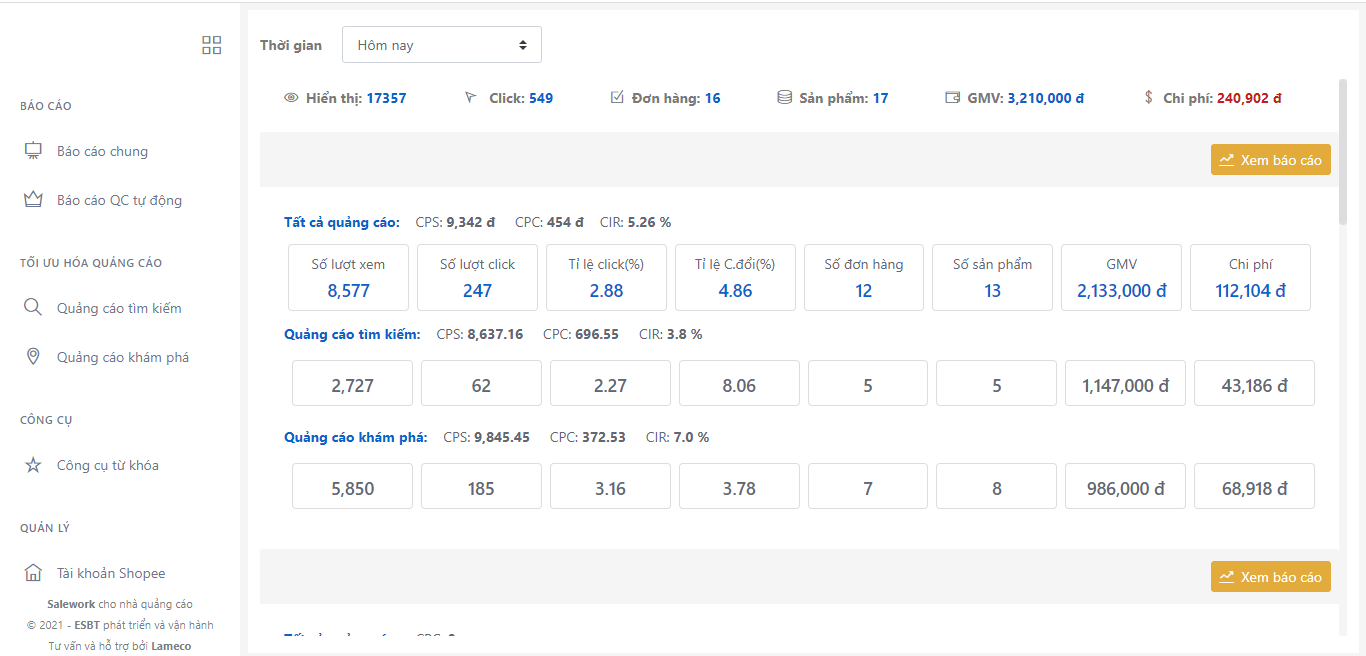
Bước 2: Chọn mục Báo cáo chung ở thanh công cụ.
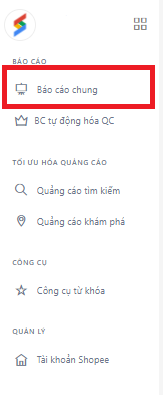
Bước 3: Chọn thời gian bạn muốn xem quảng cáo ở mục Thời gian trên thanh công cụ
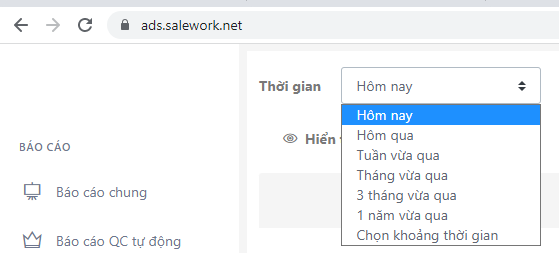
Báo cáo hiển thị theo từng shop khác nhau
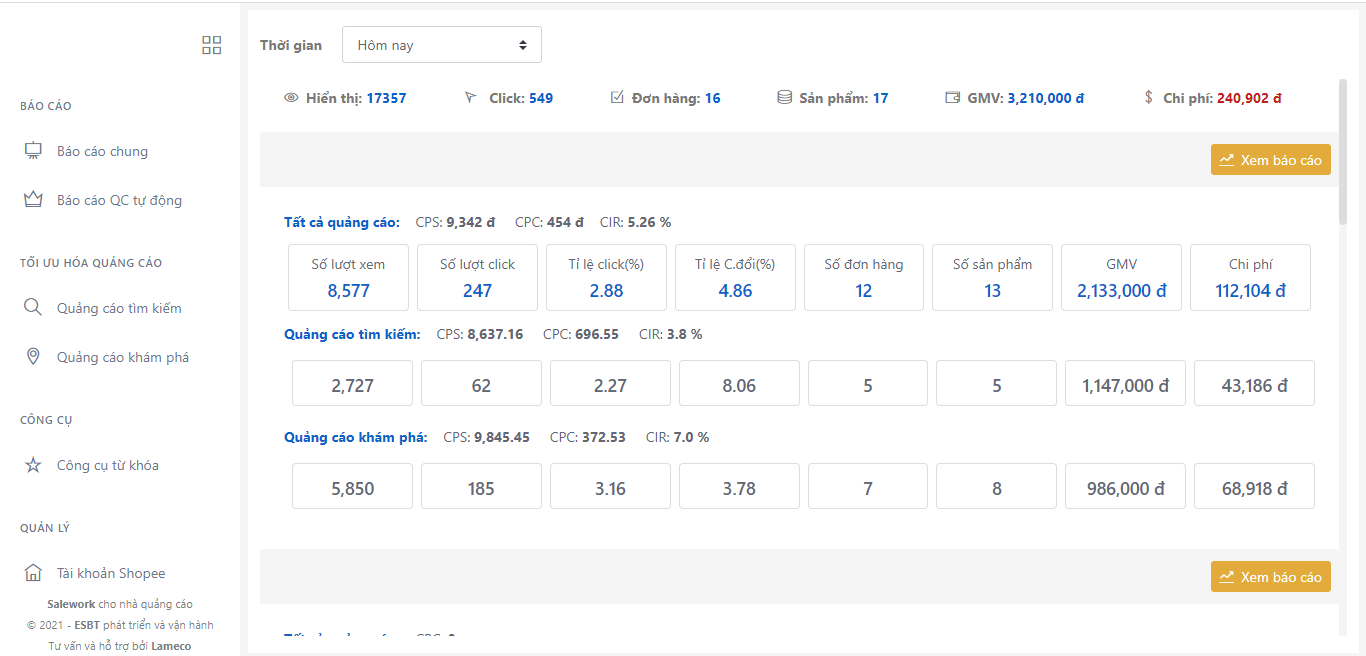
Bước 4: Ngoài ra bạn có thể xem biểu đồ hiệu quả chạy quảng cáo bằng cách click vào ô Xem báo cáo bên cạnh tên shop.
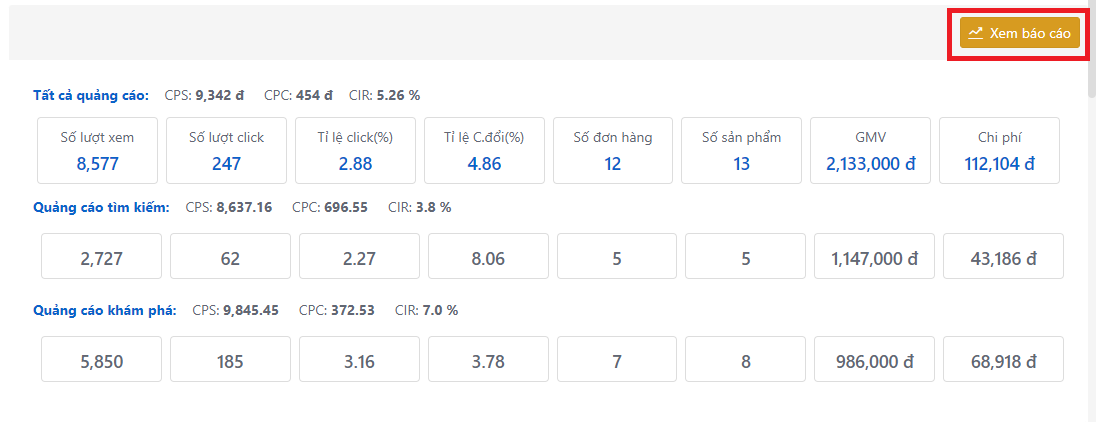
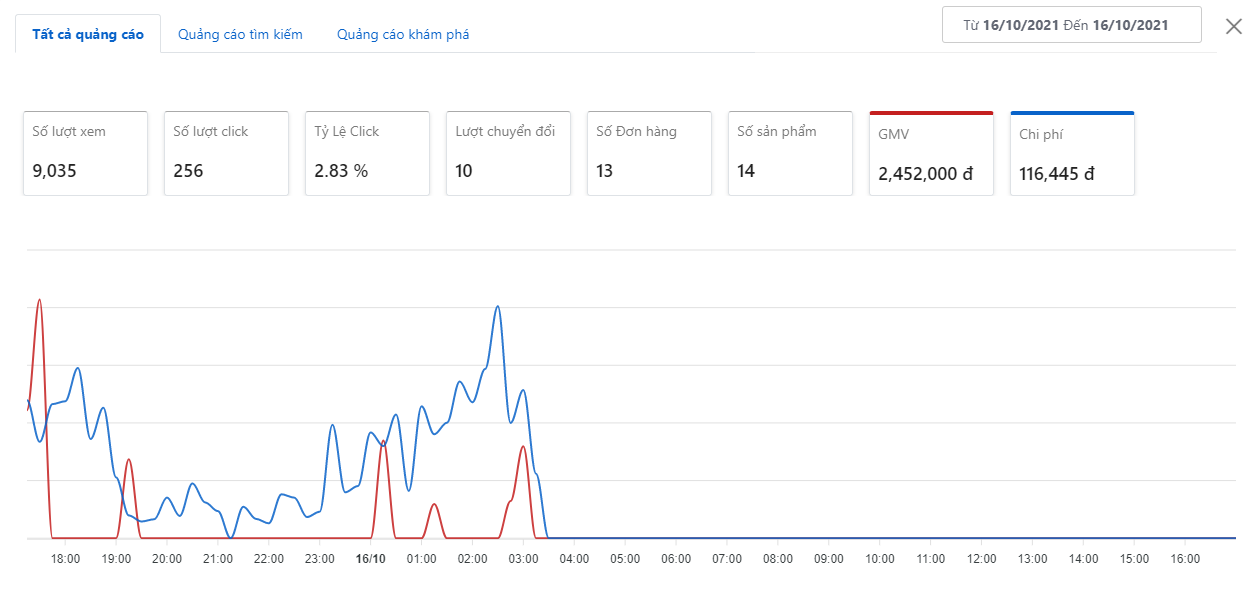
II.Các chỉ số trong báo cáo của SOTA ads
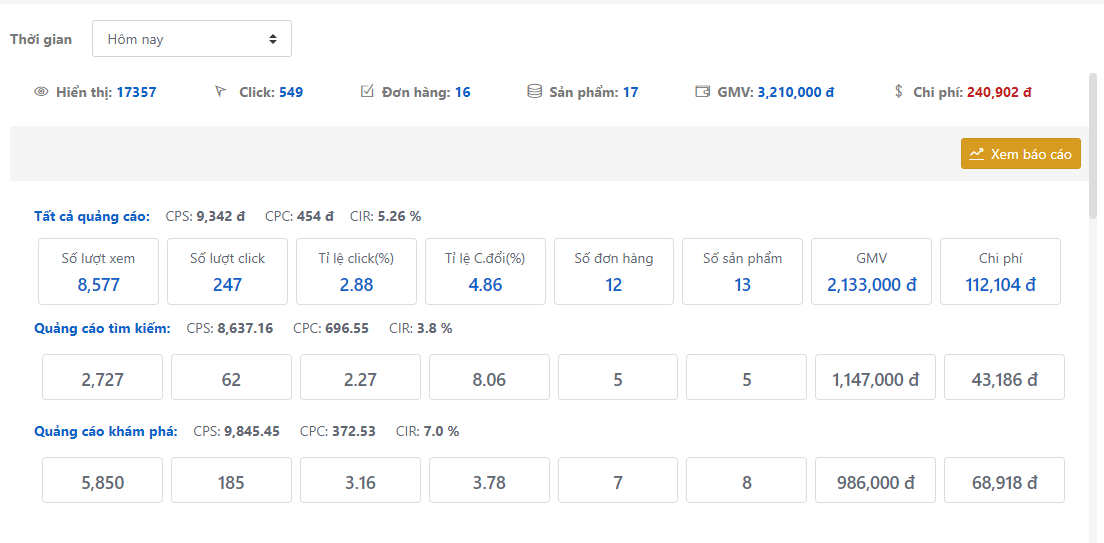
- CPS: Số tiền quảng cáo trung bình shop phải trả cho sàn trên mỗi đơn hàng.
- CPC: Chi phí trung bình cho mỗi lượt khách hàng click vào sản phẩm.
- CIR: Tỷ lệ chi phí quảng cáo trên mỗi đơn hàng.
- GMV: Doanh thu tạo ra qua các lượt click vào sản phẩm trong khoảng thời gian đã lựa chọn
- Số lượt xem: Là lượt view sản phẩm trên sàn TMĐT.
- Số lượt click: Số lượt truy cập vào sản phẩm của khách hàng đối với shop của bạn.
- Tỉ lệ click: Là tỉ lệ click trên số lượt xem sản phẩm
- Tỉ lệ chuyển đổi: Là tỉ lệ số lượng đơn hàng trên lượt click vào sản phẩm.
- Số đơn hàng: Số lượng đơn hàng bán được trong khoảng thời gian bạn đã chọn.
- Số Sản phẩm: Số lượng sản phẩm bán được trong khoảng thời gian bạn đã chọn.
- Chi phí: Tổng chi phí bạn phải trả cho sàn trong khoảng thời gian bạn đã chọn
Để được giải đáp mọi thắc mắc, xin liên hệ:
Hotline: 1900633891
Email: salework@esbt.vn
Fanpage: https://www.facebook.com/salework.net






Bài viết liên quan
[Thông báo] Salework Ads cập nhật tính năng mới tháng 9/2022
[ Thông báo ] Salework Tài chính cập nhật tính năng mới 9/2022
[Thông báo] Salework Kho cập nhật tính năng 25/07/2022
Hướng dẫn liên kết tài khoản Facebook tại Salework Social
Đối soát ví Shopee tại Salework Tài chính